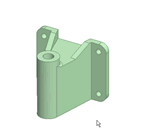Mit dem Werkzeug ![]() Drehen im Menü auf der Registerkarte kann die Konstruktion in einer beliebigen Richtung ausgerichtet werden. Durch Drehen der Konstruktion kann diese aus einer beliebigen Perspektive betrachtet werden. SpaceClaim verwendet Standard-Arcball-Rotation: Die Konstruktion wird gedreht, als könnte sie mit dem Cursor gefasst und wie ein echtes Objekt bewegt werden. Die Konstruktion kann auch im oder gegen den Uhrzeigersinn rotiert werden.
Drehen im Menü auf der Registerkarte kann die Konstruktion in einer beliebigen Richtung ausgerichtet werden. Durch Drehen der Konstruktion kann diese aus einer beliebigen Perspektive betrachtet werden. SpaceClaim verwendet Standard-Arcball-Rotation: Die Konstruktion wird gedreht, als könnte sie mit dem Cursor gefasst und wie ein echtes Objekt bewegt werden. Die Konstruktion kann auch im oder gegen den Uhrzeigersinn rotiert werden.
Wenn auf das Werkzeug geklickt wurde, ist das Werkzeug aktiv, bis erneut darauf geklickt, Esc betätigt oder auf ein anderes Werkzeug geklickt wird.
Konstruktion drehen
-
Auf der Registerkarte im Menü oder in der Statusleiste auf
 Drehen klicken.
Drehen klicken.Es kann auch eine der folgenden Optionen aus der Dropdown-Liste ausgewählt werden:
-
Um Mittelpunkt zum Drehen um den Mittelpunkt der Konstruktion
-
Um Cursor zum Drehen um die Position des Mauszeigers
-
90° im Uhrzeigersinn rotieren, um die Konstruktion um 90° im Uhrzeigersinn zu rotieren.
-
90° gegen den Uhrzeigersinn rotieren, um die Konstruktion um 90° gegen den Uhrzeigersinn zu rotieren.
-
-
Klicken und ziehen, um die Konstruktion zu drehen.
Wenn der Ziehvorgang auf einer hervorgehobenen Linie, Kante oder Achse begonnen wird, kann die Konstruktion darum rotiert werden. Diese Funktion kann deaktiviert werden, indem die erweiterte SpaceClaim-OptionUm vorab ausgewähltes Objekt drehen aktiviert wird. (Alt drücken und ziehen, um eine Drehung um ein hervorgehobenes Objekt auszuführen. Hierbei spielt es keine Rolle, ob diese Option aktiviert ist.)

Die Option Um vorab ausgewähltes Objekt drehen aktivieren. Anschließend beim Arbeiten mit anderen Werkzeugen mit der mittleren Maustaste auf die Fläche, Kante, Ebene oder Achse klicken, um die die Konstruktion gedreht werden soll, und dann ziehen, um zu drehen. Die gewünschte Ausrichtung wird leichter erreicht, indem die Maus über kurze Strecken gezogen und die Konstruktion immer nur um ein kleines Stück gedreht wird.
Wenn auf eine Fläche doppelgeklickt wird, während das Werkzeug aktiviert ist, wird die Fläche herangezoomt, bis sie das Grafikfenster füllt. Um vorübergehend zum Werkzeug zu wechseln, die Taste gedrückt halten und gleichzeitig das Mausrad drehen.
Drehmittelpunkt festlegen
Mit der rechten Maustaste in das Grafikfenster klicken, Drehen um Mittelpunkt und dann eine der folgenden Optionen auswählen:
-
Festlegen: Legt den Drehmittelpunkt auf die Mitte des ausgewählten Objekts fest. Wenn kein Objekt ausgewählt ist, wird der Drehmittelpunkt auf die Stelle festgelegt, auf die mit der rechten Maustaste geklickt wurde. Wenn der Drehmittelpunkt schon einmal festgelegt wurde, wird er durch erneutes Festlegen in die aktuelle Auswahl geändert. Der Drehmittelpunkt muss nicht gelöscht werden, um erneut festgelegt werden zu können.
-
Clear: Löscht den Drehmittelpunkt. Beim Drehen der Ansicht in 3D hängt der Mittelpunkt für den Drehvorgang von der im Werkzeug ausgewählten Option ab.
-
Suchen: Zentriert die Ansicht auf den Drehmittelpunkt, sofern dieser festgelegt ist.
Anzeige für Drehmittelpunkt einblenden
Auf der Registerkarte im Menü die Option Drehen um Mittelpunkt auswählen, um beim Drehen der Ansicht im Grafikfenster eine Anzeige des Drehmittelpunkts einzublenden. Diese Anzeige wird nur beim Drehen eingeblendet und ändert sich, wenn ein Drehmittelpunkt festgelegt wurde. Die Standardanzeige ist unten links dargestellt. Die unten dargestellte Anzeige wird eingeblendet, wenn der Drehmittelpunkt festgelegt wurde.

Konstruktion rotieren
Im Werkzeug ![]() Drehen im Menü auf der Registerkarte die Option 90° im Uhrzeigersinn rotieren oder 90° gegen den Uhrzeigersinn rotieren auswählen. Diese Optionen können unabhängig davon verwendet werden, ob die Drehung auf oder festgelegt ist. Einmal oder mehrmals auf eine der Rotationssteuerungen klicken, um die Konstruktionen zur optimalen Ansicht auszurichten.
Drehen im Menü auf der Registerkarte die Option 90° im Uhrzeigersinn rotieren oder 90° gegen den Uhrzeigersinn rotieren auswählen. Diese Optionen können unabhängig davon verwendet werden, ob die Drehung auf oder festgelegt ist. Einmal oder mehrmals auf eine der Rotationssteuerungen klicken, um die Konstruktionen zur optimalen Ansicht auszurichten.